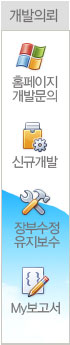| 장부 프로그램 네트워크를 이용해서 외부에서 접속 | 2016년 2월 4일 목요일 |
* 1인 사용자의 경우 N드라이브 또는 외장형 하드디스크를 이용하셔도 사무실과 집에서 이용가능합니다.
장부 프로그램 네트워크 공유의 경우 동일한 사무실에서
여러대를 사용하실 경우 아래 일반적인 네트워크 공유 가이드를 읽어 보시면 됩니다.
컴퓨터가 서로 멀리 떨어진 상태에서 장부를 공유해서 사용하는 경우에는
해당 호스팅 업체에서 14,500 호스팅을 신청하신 후에
고객센터로 기술지원 요청하시면 전국 어디서나 데이터 공유가 가능합니다.
호스팅 업체 주소: http://www.phps.kr/vps_windows_price.html
위 업체는 단지 추천해드리는 업체일뿐 저희 업체와 관계가 없습니다.
다른 호스팅 업체를 이용하셔도 무방합니다.
[일반적인 네트워크 공유 가이드 ]
[ 외부 또는 내부에서 네트워크를 통해 장부를 작성할 경우에 속도가 빠릅니다.]
세이택스 장부는 기본적으로 외부에 설치된 또는 같은 사무실에서 허브로 이루어진 장부 프로그램 데이터베이스의
자료를 쉽게 공유할 수 있습니다.
허브를 통해서 같은 지역 사무실에 여러대의 컴퓨터가 설치된 경우 예제
1. 우선 데이터가 저장될 컴퓨터를 서버로 지정합니다.
2. 서버로 지정한 컴퓨터에서 아래의 이미지와 같이 컴IP를 확인합니다.
3. 다른 장소에 컴퓨터에서 서버컴퓨터 IP를 입력하신 후 네트워크 연결을 클릭하시면
다른컴에서도 서버컴의 장부 내용을 수정,조회,변경 가능합니다.

위의 내용이 정상적으로 실행 되지 않은 경우 아래 방화벽 예외를 따라하시면 100% 됩니다.
네트워크 공유를 하시려면 반드시 해야될 내용 - 방화벽 예외 허용 하기
윈도우즈 제어판에서 방화벽을 사용하실 경우 예외 지정을 해주셔야 됩니다.
[운영체제 - 윈도우즈7 기준으로 따라해보세요.]
1. 프로그램 시작 > 제어판 으로 이동합니다.

2. Windows 방화벽을 통해 프로그램 또는 기능허용 클릭하세요..

3. 다른 프로그램 허용 클릭하세요.

4. 찾아보기를 클릭하세요.

5. C:\Program Files\FireBird\Firebird_2_5\Bin\fbserver.exe 파일을 예외 프로그램으로 지정

6. 선택하신 프로그램을 추가 해줍니다.

[운영체제 - 윈도우즈XP 기준으로 따라해보세요.]
1. 프로그램 시작 > 제어판 으로 이동합니다.

2. Windows 방화벽 클릭

3. 프로그램 추가하기

4. 찾아보기 클릭

5. C:\Program Files\FireBird\Firebird_2_5\Bin\fbserver.exe 파일을 지정

6. 확인 - 끝